最近客服反映,很多人装完windows之后驱动没有,包括网卡驱动,特别是mac用户装windows的,基本上很多都不完整,那么在没有网络的情况下,怎么在重装系统的新系统里怎么安装win7网卡驱动,这里小编就跟大家说说怎么安win7网卡驱动。
我们在电脑出现故障时,都会选择操作系统重装,一般重装的系统都会自带着网卡驱动但是也会有例外的时候,如果发现在我们重装了系统却发现没有网卡驱动,这时候怎么办呢,这时就只能安装网卡驱动了,这里小编就教大家如何安装win7网卡驱动。
win7网卡驱动怎么装
右键桌面点击个性化。

驱动电脑图解1
进入控制面板主页,选中:管理工具。
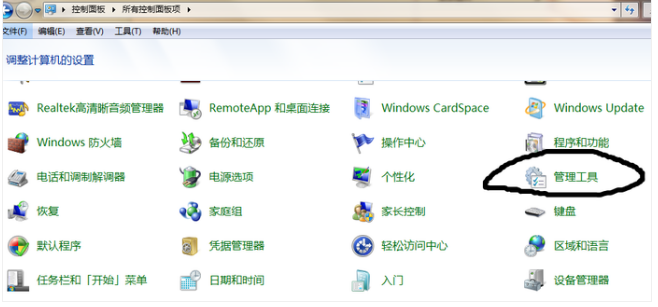
驱动电脑图解2
点击进入管理工具找到“计算机管理”。
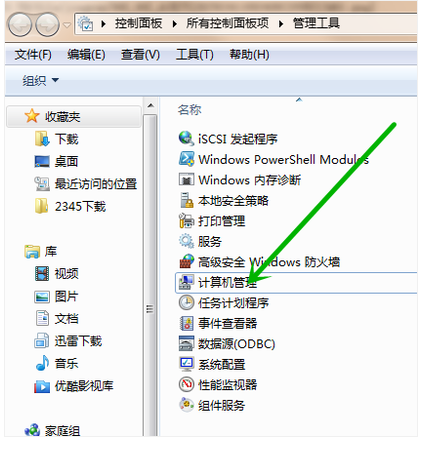
驱动电脑图解3
点击其中的“设备管理器”找到次选项中的“网络适配器”。
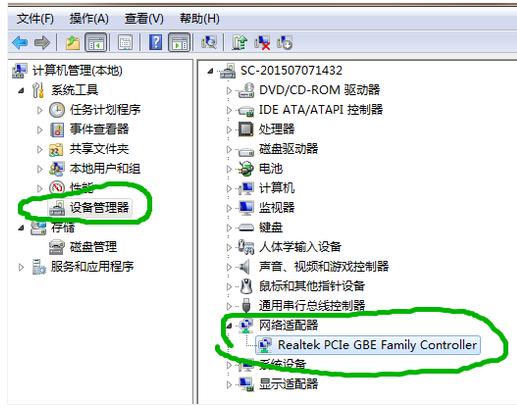
网卡电脑图解4
点开网络适配器下方的网卡驱动,在上方选项栏中找到“驱动程序”,然后选择更新驱动程序。
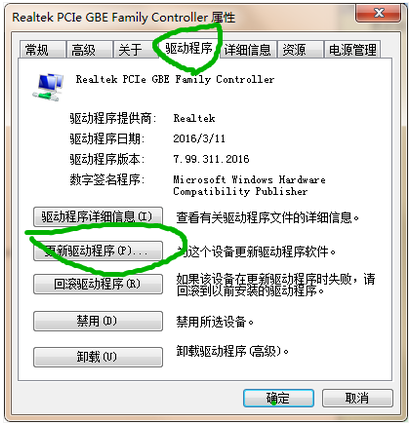
网卡驱动电脑图解5
方法二:通过驱动精灵来安装。下载一个驱动精灵并打开驱动管理,它就会弹出你需要更新或者安装的驱动,选择更新或者安装直到完成就可以了。
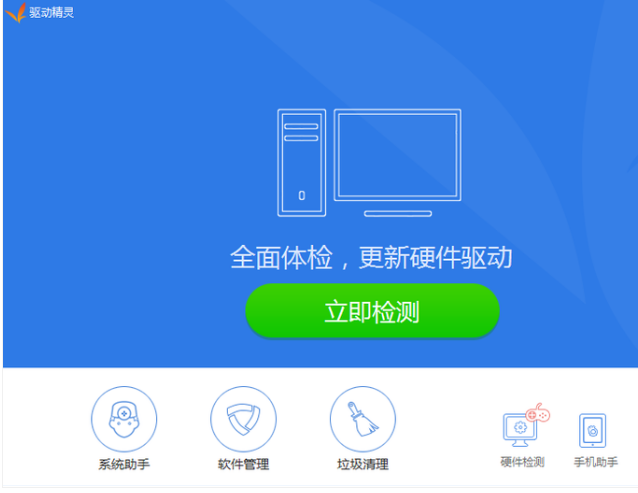
网卡驱动电脑图解6
以上就是安装win7网卡驱动的方法了